У вас есть компьютер Apple Mac, и через некоторое время вы заметили, что аксессуары USB отключены? Не беспокойтесь, потому что в этой статье мы покажем вам, как включить USB-аксессуары и заставить их снова работать.
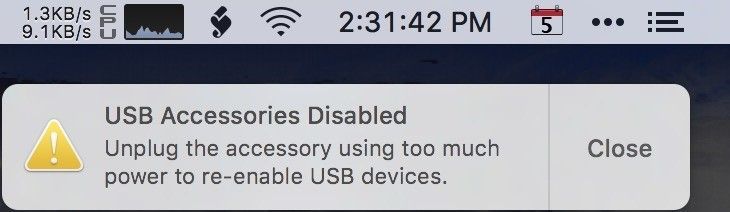
Если USB-аксессуары отключены, вы больше не сможете получить доступ к сохраненным данным на вашей флешке. Неисправный аксессуар может быть вызван вашей неосведомленной ошибкой или неисправностью системы. Независимо от того, чья это вина, отключенный аксессуар никоим образом не послужит вашим интересам. Помня об этом, с помощью контроллера управления системой (SMC) вы можете снова включить USB-аксессуары на вашем компьютере Mac.
О SMC и Зачем Это Нужно?
Вот некоторые из функций, выполняемых SMC
- Активация кнопки питания при нажатии
- Реагирование на открытие и закрытие крышек в ноутбуках MC
- Управление зарядом батареи
- Управление температурным режимом
- SMS (датчик внезапного движения)
- Светочувствительность (окружающая среда)
- Подсветка клавиатуры
- SIL (Управление индикатором состояния)
- Селектор внешнего видеоисточника
Как вы знаете, когда вам нужен сброс SMC?
- Когда операционная система вашего компьютера Mac работает на очень высокой скорости, даже если не выполняет много задач одновременно
- Несоответствующая подсветка клавиатуры
- Несоответствующий световой индикатор
- Не реагирует на окружающий свет
- Когда он не реагирует на закрытие и открытие
- Неожиданные режимы сна или выключения
- Неправильная зарядка
- Медленный ответ на команды
- Не удается распознать внешний диск
- Не реагирует на нажатие кнопки питания
Перед сбросом SMC
Прежде чем вы решите перезагрузить свою систему Max, чтобы решить проблему с отключенным USB-аксессуаром, сначала попробуйте все эти шаги:
- Нажмите на питание, пока оно не выключится
- Нажмите опцию команды, затем опцию Escape, чтобы закрыть неотвечающие приложения
- Переведите Mac в спящий режим, щелкнув меню Apple и выбрав спящий режим. Как только система заснет, снова разбудите ее
- Перезагрузите Mac, щелкнув Меню Apple
- Выключите Mac, щелкнув Меню Apple, затем снова нажмите кнопку питания, чтобы снова включить его
Если на Mac возникают проблемы с питанием, выполните следующие простые действия:
- Отключите адаптер на минуту, затем снова подключите
- Нажмите меню Apple, чтобы выключить
- После выключения извлеките аккумулятор, затем снова вставьте его
- Нажмите кнопку питания, чтобы снова включить питание
Если аксессуар по-прежнему не активирован, возможно, потребуется перезагрузить систему. Следуйте этим шагам:
Сброс на ноутбуках MacBook
Чтобы сбросить Macbook, проверьте, можно ли извлечь аккумулятор. Если аккумулятор не извлекается, просто
- Щелкните меню Apple и выключите систему
- После выключения удерживайте нажатой клавишу Shift + control на встроенной клавиатуре и одновременно нажимайте кнопку питания. Удерживайте все клавиши в течение 10 секунд. Если у вас Macbook Pro, Touch ID также является кнопкой питания.
- Отпустите нажатые клавиши
- Нажмите кнопку питания, чтобы снова включить Mac
Если аккумулятор съемный
- Выключите систему
- Извлеките аккумулятор
- Удерживайте кнопку питания около 5 секунд
- Вставьте аккумулятор обратно
- Нажмите кнопку питания, чтобы снова включить систему
Как сбросить SMC настольных компьютеров Mac
Для Mac Pro, Mini, Xserve и iMac выполните следующие действия:
- Нажмите меню, затем выключите
- Подождите несколько секунд
- Подключите кабель обратно к источнику питания
- Подождите несколько секунд, затем нажмите кнопку питания
Если ваша система представляет собой компьютер Xserve и она не ответил, выключите ее с помощью команд.
Как сбросить SMC на Mac с чипом безопасности Apple T2
- Нажмите Меню, затем выключите
- После выключения удерживайте питание в течение 10 секунд
- Отпустите кнопку и подождите несколько секунд
- Нажмите кнопку питания еще раз, чтобы снова включить Mac
Если это не работает, сделайте следующее:
- Выберите меню, затем выключите
- Отключите шнур питания
- Подождите несколько секунд
- Подключите кабель обратно к источнику питания
- Подождите пять секунд, затем включите Mac
Ноутбук Mac с чипом T2
- Выберите меню и выключите
- После выключения нажмите и удерживайте кнопку включения около 10 секунд
- Отпустите ключ и подождите несколько секунд
- Нажмите кнопку питания, чтобы включить Mac
Если этот шаг не работает, выполните следующие действия:
- Выберите меню и выключите Mac
- После выключения нажмите клавишу Shift, левую клавишу выбора и левую клавишу управления. Удерживайте их 7 секунд. Удерживая эти клавиши, удерживайте нажатой клавишу питания в течение 7 секунд
- Отпустите сразу все клавиши. Немного подождите
- Нажмите кнопку питания, чтобы включить Mac
Все перечисленные шаги являются очень эффективными советами, которые вы можете использовать для включения USB-аксессуаров на вашем компьютере Max. Это может занять некоторое время, но постарайтесь выполнить все шаги в том виде, в котором они перечислены, и вы можете быть уверены, что ваша система Mac будет работать так же хорошо, как и раньше.
Recoverit Восстановление Данных - незаменимый инструмент для тех, кто хочет восстановить утерянные, удаленные, отформатированные, поврежденные или даже зараженные вирусом данные Mac.
Восстановить файлы Касперского.
Заключительные Советы: Восстановите удаленные или потерянные файлы на Mac
Что случилось с Маком
- Восстановить Ваш Mac
- Починить Свой Mac
- Удалить Ваш Мас
- Узнать Mac Хаки
100% безопасность | Без вредоносных программ | Без рекламы
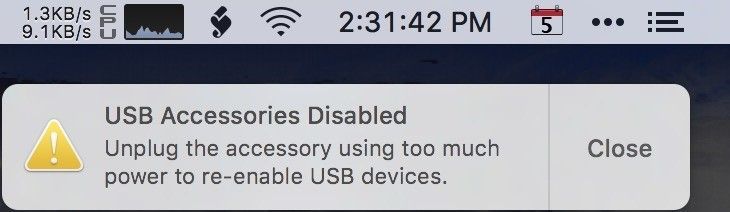
Дмитрий Соловьев
Главный редактор